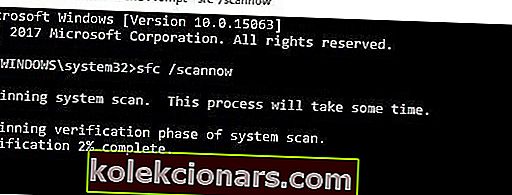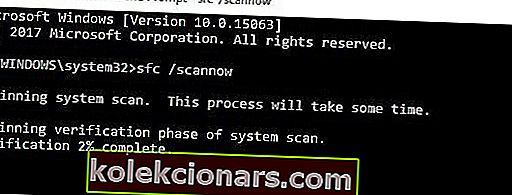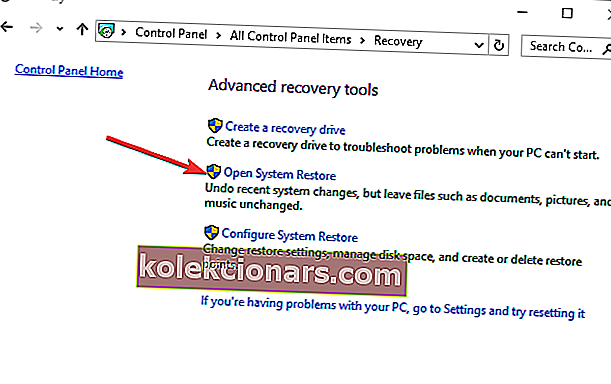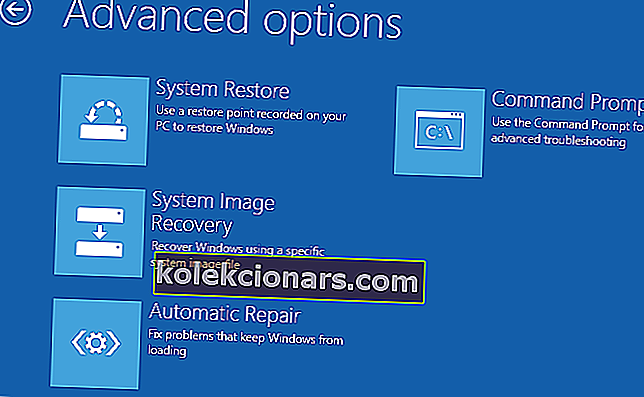- Jūs nesate vienintelis „Windows 10“ kompiuterio savininkas, kuris vis gauna pranešimą „ Paleisti iš naujo“, kad būtų pataisytas disko klaidų pranešimas.
- Norėdami greitai tai išspręsti, nedvejodami paleiskite kompiuterį iš naujo arba naudokite sistemos failų tikrinimo įrankį.
- Norėdami gauti tikslesnių patarimų ir gudrybių, taip pat galite pažvelgti į mūsų skyrių „Disk drive“.
- Be to, pažymėkite mūsų „Windows 10“ trikčių šalinimo centrą ir gaukite profesionalią pagalbą bet kurią valandą.

Šiandien „Windows“ ataskaita parodys, kaip elgtis gavus pranešimo pranešimą „ Paleiskite iš naujo, kad pataisytumėte disko klaidas (svarbu) sistemoje„ Windows 10 “.
Ši problema gali kilti dėl kietojo disko problemų, nepavykusių naujinimų ir išpūsto „Windows“ registro.
Todėl, norėdami išspręsti šią problemą, turite išbandyti bet kurį iš pateiktų sprendimų.
Kaip pataisyti „Restart“, kad būtų pataisytos disko klaidos sistemoje „Windows 10“?
- Iš naujo paleiskite kompiuterį
- Paleiskite „SFC Scan“
- Paleiskite CHKDSK
- Paleiskite DISM
- Paleiskite sistemos atkūrimą saugiuoju režimu
- Paleiskite automatinį remontą
1. Paleiskite kompiuterį iš naujo

Pirmasis taikytinas sprendimas sprendžiant „ Paleisti iš naujo“, kad būtų galima pataisyti disko klaidas, yra „ Windows 10“ problema - paleisti kompiuterį iš naujo.
Kai kuriais atvejais tai gali išspręsti problemą. Tačiau jei tai neišsprendžia „Windows 10“ kompiuterio problemos, galite pereiti prie kitų problemų,
2. Paleiskite „SFC Scan“
SFC taip pat gali būti naudojamas taisant disko klaidas. Štai kaip paleisti SFC nuskaitymą:
- Paspauskite „ Windows + Q“ ir įveskite cmd .
- Paieškos rezultatuose dešiniuoju pelės mygtuku spustelėkite komandų eilutę ir pasirinkite Vykdyti kaip administratorius .
- Pasirodys naujas cmd langas. Įveskite sfc / scannow ir paspauskite klavišą Enter .
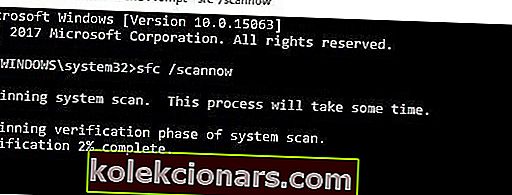
- Palaukite, kol nuskaitymo ir taisymo procesas bus baigtas.
3. Paleiskite CHKDSK

Atsižvelgiant į tai, kad iš naujo paleiskite, kad pataisytumėte disko klaidas, „ Windows 10“ problema yra su disku susijusi klaida, problemai išspręsti galima naudoti ir CHKDSK. CHKDSK procesas išvalo su disku susijusias klaidas jūsų kompiuteryje.
Štai kaip atlikti CHKDSK:
- Eikite į Pradėti > Įveskite komandų eilutę > Dešiniuoju pelės mygtuku spustelėkite ją ir pasirinkite Vykdyti kaip administratorius .
- Dabar įrašykite chkdsk C: / F .
- Taigi, komandinėje eilutėje įveskite CHKDSK C: / R ir paspauskite klavišą Enter .
- Atlikę CHKDSK procesą, iš naujo paleiskite kompiuterį.
Arba galite paleisti CHKDSK iš „File Explorer“ lango. Norėdami tai padaryti, atlikite šiuos veiksmus:
- „Windows“ užduočių juostoje spustelėkite mygtuką „ File Explorer “.
- Kairiojoje „File Explorer“ lango srityje suraskite ir spustelėkite Šis kompiuteris .
- Dabar galite dešiniuoju pelės mygtuku spustelėkite C: diską .
- Kontekstiniame meniu pasirinkite Ypatybės .
- Pasirinkite skirtuką Įrankiai , kuriame yra mygtukas Patikrinti .
- Norėdami paleisti CHKDSK nuskaitymą, paspauskite mygtuką Tikrinti ir spustelėkite Nuskaityti diską.
4. Paleiskite DISM
DISM (Deployment Image Servicing and Management) yra įrankis, naudojamas nuskaityti ir išspręsti sugadintų sistemos failų problemas, kurios gali sukelti remonto disko klaidas.
Štai kaip paleisti DISM sistemoje „Windows“:
- Paspauskite „ Windows“ klavišą + X ir paleiskite komandų eilutę (administratorius).
- Nukopijuokite ir įklijuokite šią komandą komandoje:
exe /Online /Cleanup-image /Restorehealth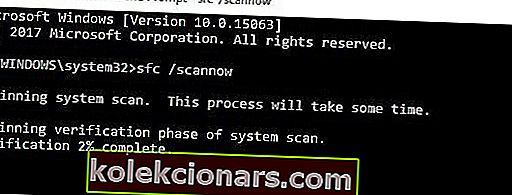
- Jei DISM negali gauti failų internete, pabandykite naudoti savo diegimo USB ar DVD. Įterpkite laikmeną ir įveskite šią komandą:
DISM.exe /Online /Cleanup-Image /RestoreHealth /Source:C:RepairSourceWindows /LimitAccess
Pastaba : būtinai pakeiskite DVD ar USB kelią C: RepairSourceWindows .
5. Paleiskite sistemos atkūrimą saugiuoju režimu
„Windows“ atkūrimas iki taško, prieš pradedant raginimą „Paleisti iš naujo, kad būtų pataisytos disko klaidos,„ Windows 10 “taip pat gali išspręsti problemą.
Tačiau tai veikia tik tada, kai atkuriate „Windows“ atgal į tašką prieš klaidos eilutę.
Norėdami paleisti sistemos atkūrimą saugiuoju režimu, atlikite šiuos veiksmus:
- Išjunkite kompiuterį ir vėl jį įjunkite.
- Eikite į parinktį Vykdyti saugiuoju režimu ir paspauskite Enter .
- Eikite į Pradėti > Įveskite sistemos atkūrimą ir paspauskite Enter .
- Vykdykite nurodymus, kad grįžtumėte į tam tikrą atkūrimo tašką.
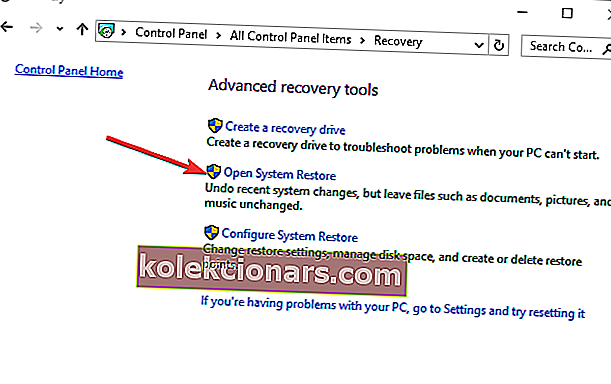
- Palaukite, kol procesas bus baigtas, tada paleiskite iš naujo.
Pastaba : sistemos atkūrimas neturi įtakos jokiems jūsų failams, dokumentams ir asmeniniams duomenims.
6. Paleiskite automatinį remontą
Automatinis taisymas yra pritaikomas taisant „Paleisti iš naujo, kad būtų pataisytos disko klaidos„ Windows 10 “. Tačiau šiam tikslui reikia paruošti „Windows“ įkrovos diegimo DVD.
Štai kaip tai padaryti:
- Įdėkite „Windows“ įkrovos diegimo DVD ir iš naujo paleiskite kompiuterį.
- Paspauskite bet kurį klavišą, kad paleistumėte iš kompaktinio disko ar DVD, kai būsite paraginti tęsti.
- Pasirinkite kalbos nuostatas ir spustelėkite Pirmyn .
- Apačioje kairėje spustelėkite Taisyti kompiuterį .
- Be Pasirinkite parinktį ekrane, spustelėkite Trikčių šalinimas > Spauskite Išplėstinės parinktys > Automatinis remonto ar Paleisties atkūrimas. Tada palaukite, kol bus baigtas „Windows“ automatinis / paleisties remontas.
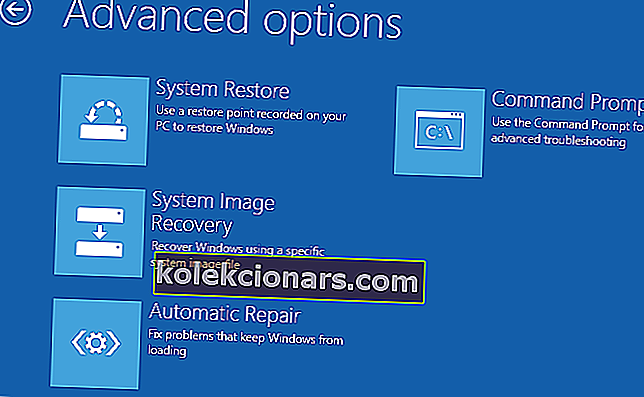
- Iš naujo paleiskite kompiuterį ir paleiskite „Windows“.
Galiausiai tikimės, kad tai padės išspręsti problemą „Paleiskite iš naujo, kad pataisytumėte disko klaidas (svarbu)„ Windows 10 “.
Jei jums reikia daugiau pagalbos sprendžiant šią problemą, žemiau pateikite mums komentarą.
DUK: Sužinokite daugiau apie disko klaidas
- Ką reiškia „ Paleisti iš naujo“, kad būtų pataisytos disko klaidos ?
Pranešimo klaida, kurią matote, yra ženklas, kad „Windows“ šiame diske rado klaidų, kurias reikia kuo greičiau pašalinti.
- Kas lemia disko klaidų taisymą?
Turėtumėte atsižvelgti į kelias šio klausimo priežastis. Tai apima nepavykusius atnaujinimus ir sugadintus sistemos failus, todėl naudokite šiuos patikimus sprendimus.
- Kaip pataisyti disko klaidas?
Norėdami greitai ištaisyti disko klaidas, iš naujo paleiskite kompiuterį arba naudokite sistemos failų tikrinimo įrankį.
Redaktoriaus pastaba : Šis įrašas iš pradžių buvo paskelbtas 2018 m. Rugpjūčio mėn. Ir nuo to laiko atnaujintas ir atnaujintas 2020 m. Birželio mėn. Dėl šviežumo, tikslumo ir išsamumo.